这篇文章主要介绍“echarts图表y轴数据间隔过大问题如何解决”的相关知识,小编通过实际案例向大家展示操作过程,操作方法简单快捷,实用性强,希望这篇“echarts图表y轴数据间隔过大问题如何解决”文章能帮助大家解决问题。
1、如图所示,echarts图表y轴数据间隔过大,前面几个显示正常,最后一个值变得很大,造成页面特别难看
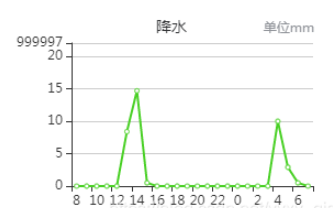
2、解决办法:
在yAxis中axisLabel设置如下,可以根据自己的需求截取几位小数点
yAxis: {
type: "value",
axisLabel: {
formatter:function (value, index) {
return value.toFixed(2);
}
}
}数据可视化运用更加广泛,官方提供的组件也能支持大部分数据展示的需求;
今天这里来介绍其中一个样式功能;更改Y轴最小间隔值为1;
代码如下:
在yAxis中添加 minInterval:1,
yAxis: [
{
type: 'value',
minInterval:1,
axisLine: {
show: false,
lineStyle: {
type: 'solid',
color: '#5A5A5A',//左边线的颜色
width: '1'//坐标线的宽度
}
},
axisLabel: {
textStyle: {
color: '#5A5A5A',//坐标值得具体的颜色
}
},
axisTick:false,
splitLine: { //坐标轴在grid区域中的分隔线(网格中的横线)
show: true,
lineStyle: {
color: ['#5A5A5A'],
width: 1,
type: 'dashed',
}
},
splitArea: {//坐标轴在grid区域中的分隔区域(间隔显示网格区域)
interval: 1, //显示间隔的规律
show: true,
areaStyle: {//分隔区域的样式
color: ['rgba(255,255,255,0.03)', 'rgba(255,255,255,0)']
}
}
}
],效果图:
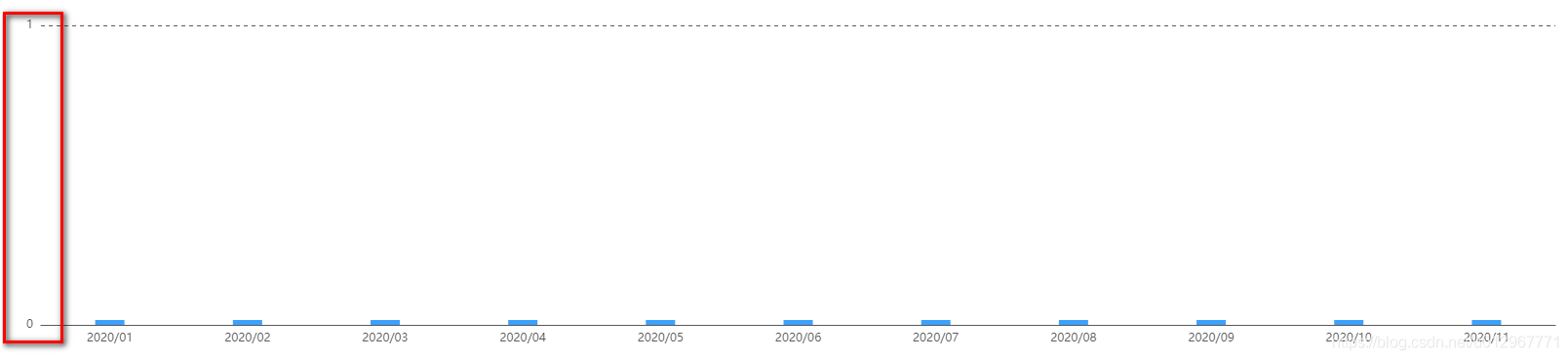
关于“echarts图表y轴数据间隔过大问题如何解决”的内容就介绍到这里了,感谢大家的阅读。如果想了解更多行业相关的知识,可以关注亿速云行业资讯频道,小编每天都会为大家更新不同的知识点。
免责声明:本站发布的内容(图片、视频和文字)以原创、转载和分享为主,文章观点不代表本网站立场,如果涉及侵权请联系站长邮箱:is@yisu.com进行举报,并提供相关证据,一经查实,将立刻删除涉嫌侵权内容。